Most frissítettem az iPhone készüléket a legújabb iOS-ra. Hirtelen hat számjegyű biztonsági kódot kért az iPhone feloldásához, soha nem volt hatjegyű biztonsági kód az iPhone-on, nem tudom átadni az iPhone jelszó-követelmény képernyőt, hogyan lehet megoldani ezt a problémát?
Amikor a felkérést arra kérik, hogy változtassa meg a feloldó jelszót a közelgő 60 percen belül, megtalálhatja az iPhone-nál a jelölt kódot, amelyen a jelszó követelmény szerepel. Ebben a cikkben mindent megtudhat, amit tudnia kell arról, hogy miként lehet megkerülni az iPhone hozzáférési kód követelményét.

Ha még soha nem volt ilyen probléma, az iPhone hozzáférési kód-követelménye pánikot jelenthet. Miért jelenik meg az iPhone jelszó-követelmény? Csak tudjon meg többet az okokról az alábbiak szerint.
Korábban beállíthatott egy jelszót az adatok védelmére az iPhone készüléken. A PIN-kód 4 számjegyből áll. A biztonság fokozása érdekében az Apple arra ösztönzi a felhasználókat, hogy állítsanak össze 6 számjegyű kódot.
Ha csak egy egyszerű jelszót állított be az iPhone készüléken, az iOS megmutatja, hogy az iPhone jelszó-követelménye kérheti-e egy kevésbé általános visszaállítását. Természetesen be kell állítania a gyakran használt oldalt.
Amikor frissít egy béta iOS-re, amely általában szakmákat biztosít, előidézheti az iPhone jelszó-követelmény hibáját. Ami a helyzetet illeti, a biztonsági másolatból vissza kell állítania a korábbi verziót.
Az MDM a Mobile Device Management (mobil eszközkezelés) képviselője, amely egy olyan rendszer, amely védelmet nyújt az üzleti iPhone-nak az adatszivárgások ellen. Ha belépett a rendszerbe, akkor megkapja az iPhone jelszó-követelményt.
Időnként az alkalmazások, például a Facebook, az Instagram és más alkalmazások vezethetnek ahhoz, hogy az iPhone felbukkan a jelszó-követelmény hibáján. Ezenkívül a Safari gyorsítótár és a sütik is előidézhetik a felbukkanást.
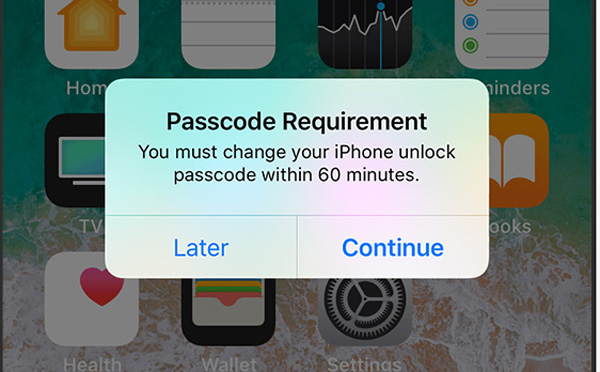
Ha megismeri az iPhone jelszó-követelmény hibájának okait, akkor az alábbiakban megismerheti a javításokat is.
Amikor az iPhone jelszó követelése megkérdezi a jelszó megváltoztatását, akkor egyszerűen követheti az utasításokat a prompt javításához.
Megjegyzés: 6 számjegyű kód használata javasolt. Természetesen több választási lehetőséged van. A jelszó módosítása képernyőhöz érintse meg a „Jelszó beállításai” lehetőséget, hogy három lehetőséget kapjon: „Egyéni alfanumerikus kód”, „Egyéni numerikus kód” és „4 számjegyű numerikus kód”. Annak ellenére, hogy beállított egy 6 számjegyű jelszót, megváltoztathatja a „Beállítások” > „Érintőazonosító és jelszó” menüpontban.
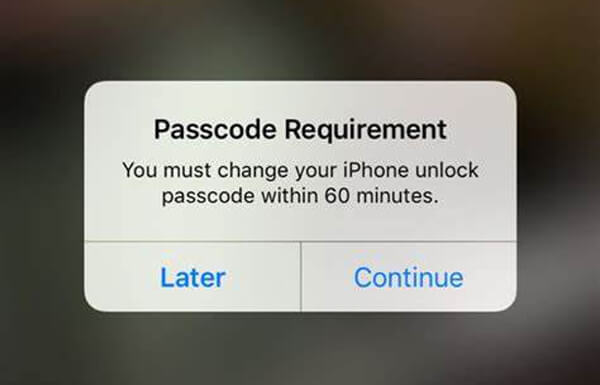
Ha az iPhone jelszó elakad, és megjelenik az iPhone jelkódra vonatkozó követelmény, akkor újraaktiválhatja a „Beállítások” alkalmazásban.
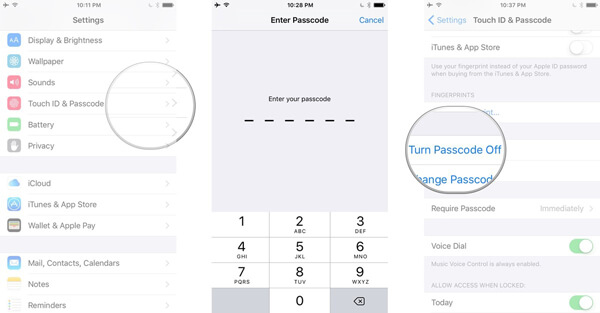
A béta rendszer fontos oka az iPhone jelszó követelményének. A profil újbóli előfordulásának megakadályozása érdekében törölheti a profilt.
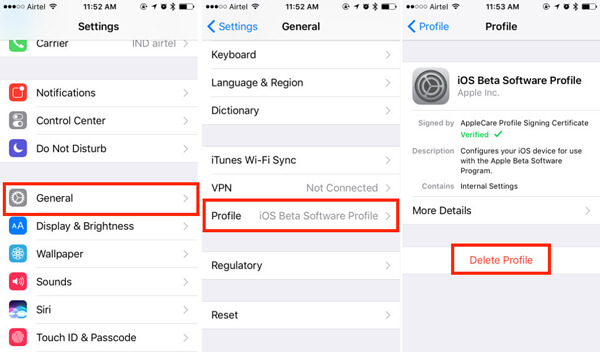
A gyorsítótár és a Safari cookie-k vezethetnek az iPhone jelszó-követelmény promóciókhoz. Ebben az esetben a törlés előzményei és a gyorsítótár adatai segíthetnek a probléma könnyű megoldásában.
Megjegyzés: Ezzel törli az összes böngészési előzményt, ezért jobb, ha készít biztonsági másolatot az iCloud vagy az iTunes segítségével az adatvesztés elkerülése érdekében.
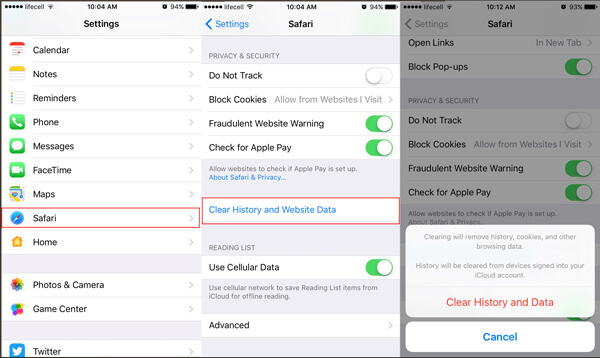
Mi a teendő, ha elfelejtette az iPhone jelszavát? Amikor az iPhone jelszó-követelmény hibája gyakran felszólít, törölheti iPhone-ját a gombbal Aiseesoft FoneEraser hogy véglegesen megszabaduljon a hibaüzenettől.

Letöltések
100% biztonságos. Nincsenek hirdetések.
Az iPhone jelszavak végleges törlése
1 lépés Telepítse a jelszavak törlőjét
Töltse le és telepítse a FoneEraser szoftvert számítógépére, amikor az iPhone hozzáférési kód követelményével kapcsolatos hibát tapasztal. Ezután indítsa el a jelszó-radírot, és csatlakoztassa iPhone-ját a számítógéphez USB-kábellel.

2 lépés Válassza ki a törlési szintet
Válassza ki a megfelelő törlési szintet. Három különböző törlési szint létezik: Magas, Közepes és Alacsony. Az iPhone-jelszó-követelmény eltávolításához válassza az "Alacsony" lehetőséget.

3 lépés Törölje az iPhone jelszót
Kattintson a "Start" gombra az összes iPhone-tartalom és -beállítás törlésének megkezdéséhez, ami egyben eltávolítja az iPhone jelkódra vonatkozó követelményt is. Ha minden készen van, leválaszthatja iPhone-ját, és új eszközként állíthatja be a jelszót.

Következtetés
Mit tehetsz, ha az iPhone hozzáférési kód követelménye ezt kéri? A cikk öt megoldást kínál a probléma megoldásához. Ha további kérdései vannak az iPhone jelszó-követelmény kérdésével kapcsolatban, kérjük, ossza meg további részletekkel a megjegyzéseket.
1. Miért nem tudom kikapcsolni a jelszót?
Lehetséges, hogy olyan munkahelyi e-mail fiókkal rendelkezik az eszközön, amely nem teszi lehetővé a jelszó kikapcsolását. Azonban ellenőrizheti az oktatóanyagot a kapcsolja ki a jelszót az iPhone készüléken.
2. Miért van szükségem jelszóra az iPhone-on?
Biztonsági okokból be kell állítania a jelszót az iPhone készüléken. A jelszó beállítása 256 bites AES titkosítással titkosítja az iPhone adatait.
3. Mi az iPhone alapértelmezett 6 számjegyű kódja?
Az alapértelmezett 6 számjegyű kód lehet „123456”, „000000” vagy „111111”. Kipróbálhatja a 6 számjegyű jelszót, és ellenőrizheti, hogy működik-e.
Jelszó szükséges
Javítsa ki az iPhone jelszó-követelményt Ossza meg a WiFi jelszót iPhone-ról Androidra Az iPhone Zár képernyő jelszavának megváltoztatása Törölje az iPhone jelszó nélkül Elfelejtette az iPod jelszavát 10 másodperc a mentett Wi-Fi jelszavak megtalálásához Mac rendszeren 3 úton
A leghatékonyabb segédprogram, amely lehetővé teszi a felhasználók számára, hogy az iPhone összes tartalmát, például névjegyeket, üzeneteket, fényképeket, videókat, jegyzeteket stb., Valamint a beállításokat véglegesen és alaposan töröljék.
100% biztonságos. Nincsenek hirdetések.